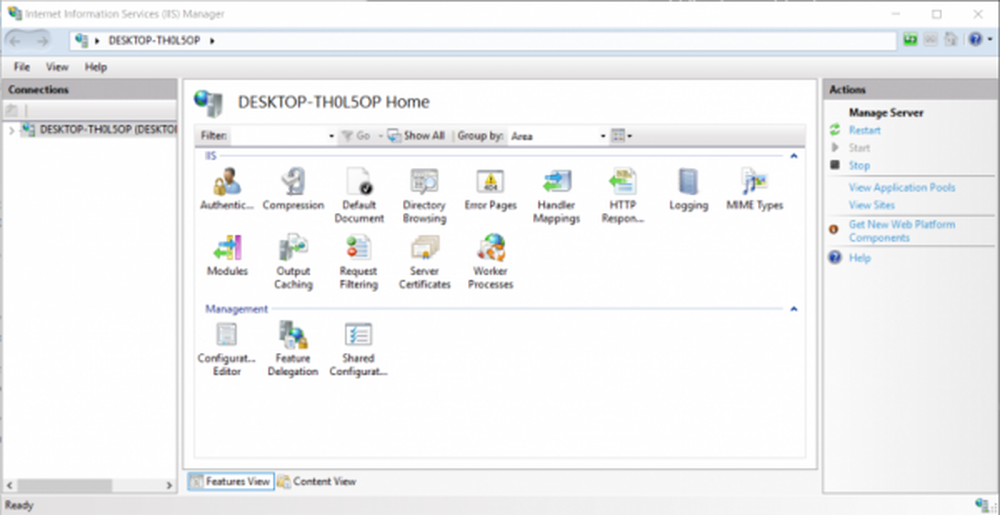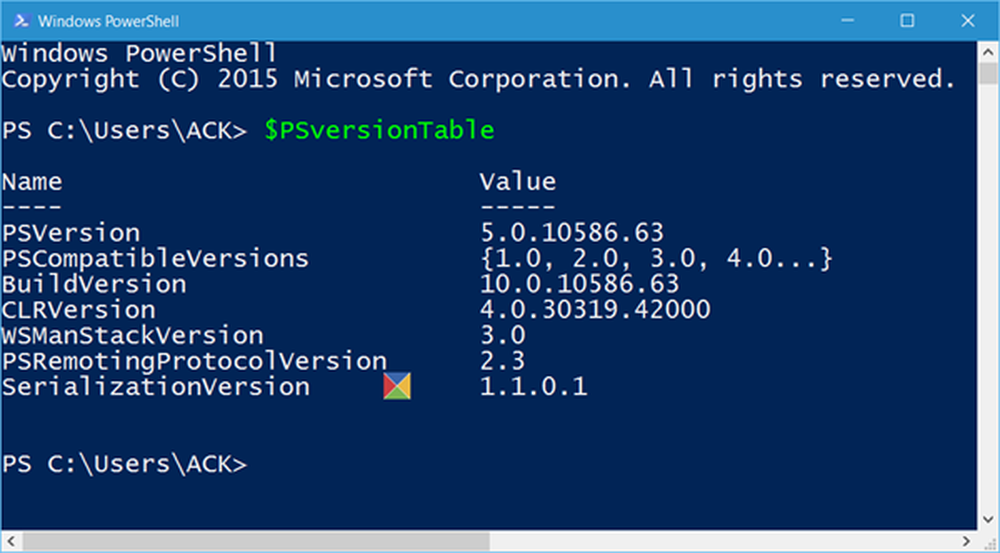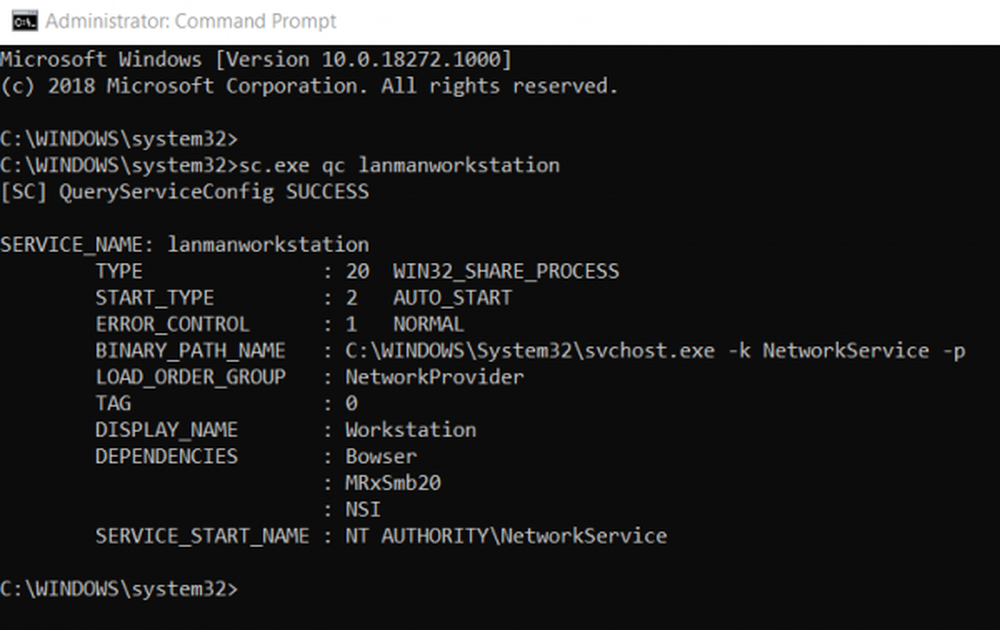Come controllare lo stato di attivazione e il tipo di Microsoft Office
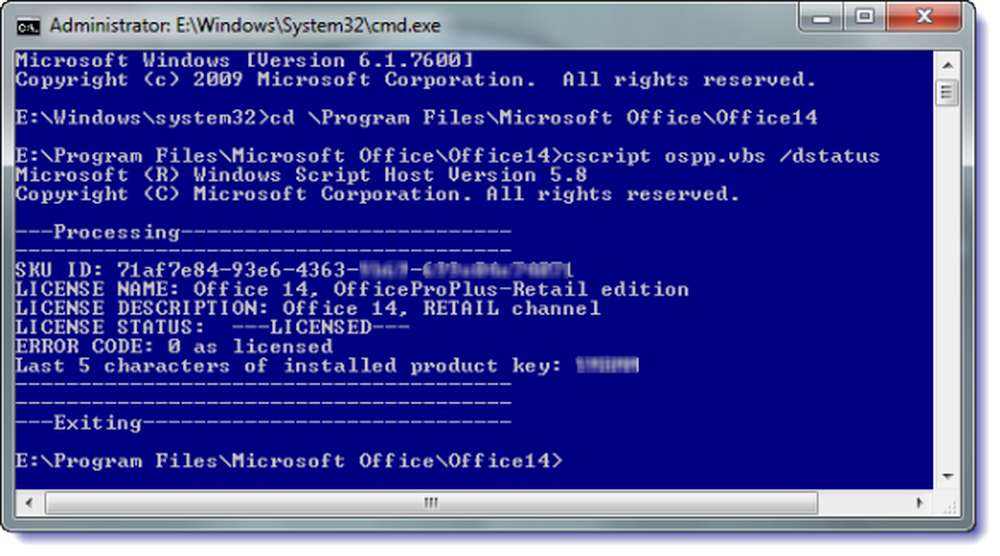
Se desideri verificare il tipo di attivazione e lo stato dell'installazione di Microsoft Office, sul tuo computer Windows, puoi farlo utilizzando un prompt dei comandi.
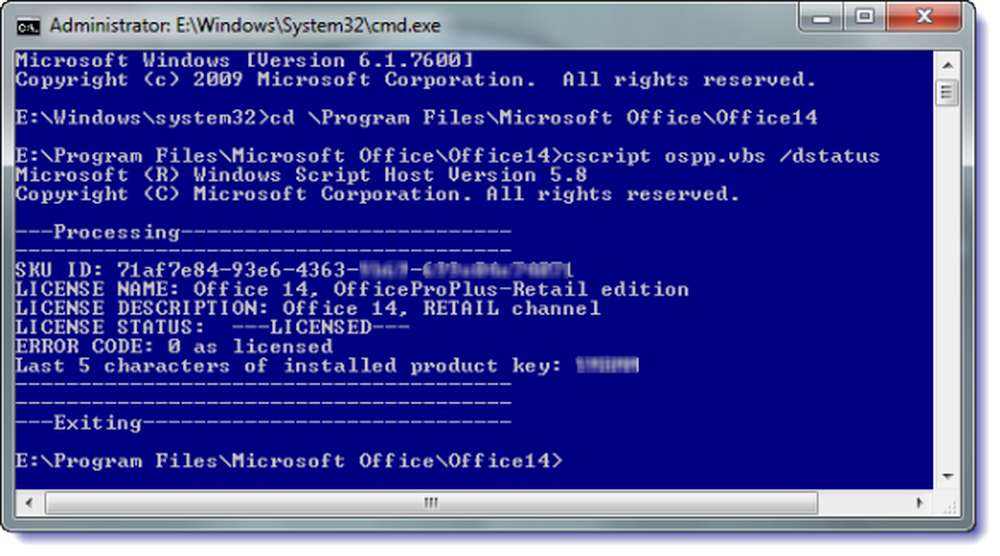
Controlla lo stato di attivazione e il tipo di Microsoft Office
Aprire un prompt dei comandi con privilegi amministrativi, digitare quanto segue e premere Invio per accedere alla cartella Office16:
cd \ Programmi \ Microsoft Office \ Office16
Quindi digita quanto segue e premi Invio:
cscript ospp.vbs / dstatus
Vedrai tutti questi dettagli qui. È possibile visualizzare i dettagli in base al nome della licenza per il tipo di licenza e lo stato della licenza per verificare se la copia è attivata e concessa in licenza.
I percorsi da utilizzare sono i seguenti:- Office a 32 bit su Windows a 64 bit: cd \ Programmi (x86) \ Microsoft Office \ Office16
- Office a 32 bit su Windows a 32 bit: cd \ Programmi \ Microsoft Office \ Office16
- Office a 64 bit su Windows a 64 bit: cd \ Programmi \ Microsoft Office \ Office16
AGGIORNAMENTO: nel caso di Microsoft Office 14, sarà necessario sostituire Office16 con Office14.
Vai qui per sapere come visualizzare lo stato delle licenze e l'ID di attivazione del tuo sistema operativo Windows.